
仮想通貨って、2段階認証っていうのが必要なの?

そうだね。セキュリティ面を強化するのに絶対必要だね。

そうなんだ・・・。
よく意味が解らなくて。

もしかして設定してないの?

うん。

そっかぁ。
それなら設定方法を説明するよ。
と言うことで今回は「2段階認証の設定方法」について画像解説します。
また、この機能の
- 重要性
- 注意点
も合わせてお話ししますので、最後まで読み進めてください。
それでは、「2段階認証とは?」からお話ししていきます。
もくじ
2段階認証とは?
自分でできるセキュリティの1つ。
特に、仮想通貨の世界では重要視されています。
通常、取引所に入るときは、
- メールアドレス
- パスワード
これら2つだけですが、そこに2段階認証を追加することでセキュリティ性が高くなります。
重要性について見ていきましょう
二段階認証の重要性
どうして、二段階認証が必要なのか。
それは、お金を盗まれないようにするためです。
メールアドレスやパスワードは盗まれたらそれまで。
メールアドレスは簡単にバレます。
パスワードは片っ端から試されてバレます。
しかし、2段階認証は30秒間隔で6桁の数字(コード)がランダムで切り替わるんです。
つまり、アドレス、パスワードが盗まれても最終関門を突破されにくくなるんですよ。
仮想通貨の取引所にはお金を入れていますよね。
アカウントを乗っ取られると簡単に盗まれてしまうので、2段階認証は絶対に設定しておくべきです。
次は「2段階認証の設定手順」。
ツールにはいくつかありますが、ここではGoogleが提供しているアプリを紹介します。
Google2段階認証アプリ【Google Authenticator】の設定方法
セキュリティアプリの決定版とも呼ばれている、
【Google Authenticator】(グーグル オーセンティケーター)

このアプリは、様々な取引所が推奨しています。
アプリのダウンロードはこちらから。
iPhone版と、Android版では少し画面が違います。
今回はiPhone版での説明です。
パソコンでは使えません。
パソコンで使いたい方はこちらを参考にしてください。
→Authyとは?使い方、読み方、安全性の総まとめ!PC用の二段階認証ツールは神だった
1,まずは起動します。
2,【+】をクリック
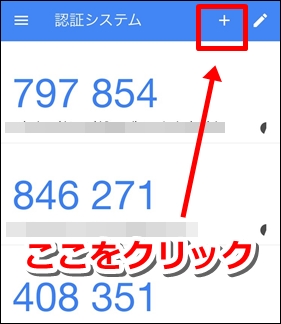
3,画面下に、
- バーコードをスキャン
- 手動で入力
が表示されます。
3-1,「バーコードでスキャン」をクリック。
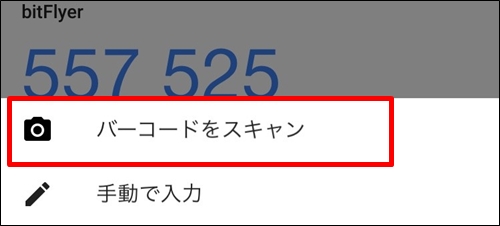
取引所などで表示されている「QRコード」をスキャン。
(取引所などによって表示の仕方は異なります。)
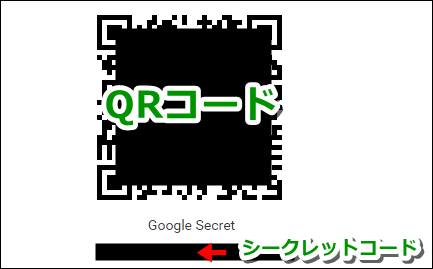
すると、新しく6桁のコードが追加されます。
3-2,「手動で入力」の場合はシークレットコードを入力します。
この画面になるので、「キー」にシークレットコードを入力。
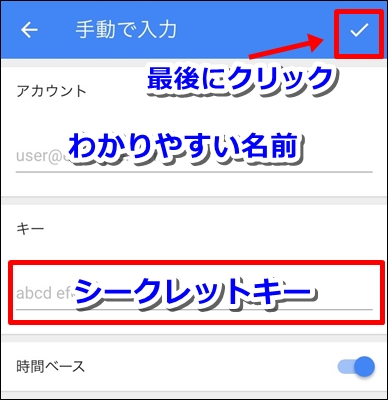
「アカウント」には取引所など区別しやすい名前を入力。
最後に右上のチェックをクリックします。
これで、新しく6桁のコードが追加されます。
コードを削除する場合
トップ画面で「ペンマーク」をクリック。
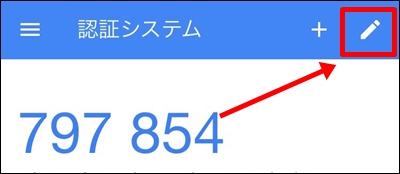
削除したいアカウントの右「○」をクリック。
「削除」と出るのでクリック。
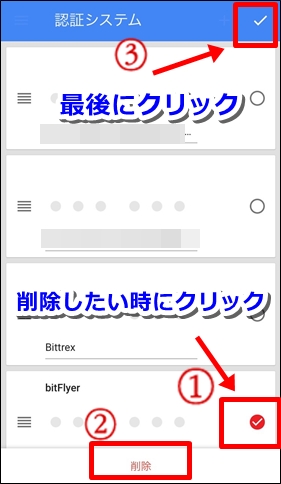
確認画面でもOKすると消えます。
最後に右上のチェックをクリックで完了。
順番を入れ替えたいとき
トップ画面で「ペンマーク」をクリック。
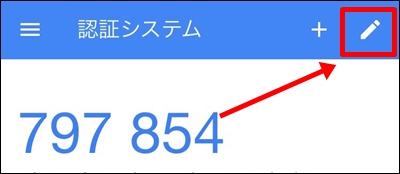
左の【≡】を長押しすると移動できます。
好きな順番に入れ替えましょう。
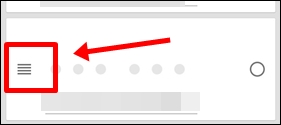
アカウント名などの名前を変更したいとき
トップ画面で「ペンマーク」をクリック。
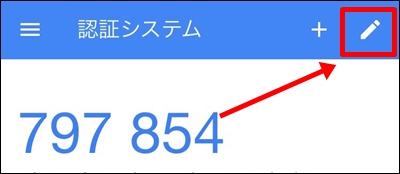
文字の部分をクリックで変更できます。
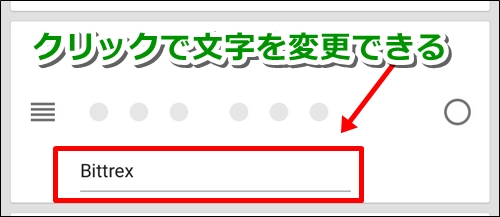
最後に右上のチェックボタンをクリックすれば完了です。
2段階認証はスマホを機種変更・紛失すると使えなくなるので注意!
欠点は、スマホの機種変更と紛失で使えなくなること。
この2段階認証アプリは、新しいスマホに変えると再度ダウンロードした時に中身が消えています。
つまり、バックアップをせずにスマホを変えるとログインできなくなります。
多くの方が実際にこのトラブルを経験しているので、これから設定する方は気を付けてください。
次は、自分でバックアップを取る方法です。
必ずやってください。
仮想通貨の2段階認証はバックアップ必須!
バックアップは簡単。
表示された、
- QRコード
- シークレットコード
これらを印刷、スクショ、メモしておくだけ。
できれば、オンラインではなくネットに繋がっていない場所へ保管をおすすめします。
印刷して大事に保管しておくか、スクショを撮り、データとしてスマートメディアに入れておくか。
必ず、バックアップをとっておきましょう。
ネットにつながったパソコン上にあると、ウイルスに感染したときやパソコンをハッキングされた時に盗まれる可能性大です。
気を付けてください。
また、スマホが2台あるのなら、2台とも設定しておくと1台は保存用になります。
上手く活用してください。
「Authy」はPCでも使える二段階認証アプリ
他にも2段階認証ツールがあります。
「Authy」はパソコンでも使えるのでスマホを持っていない方におすすめです。
設定や使い方はこちら。
まとめ
いかがでしたでしょうか。
今回は「2段階認証」についてお話しました。
重要性や、設定手順はこれでバッチリですね。
( ゚д゚)b
仮想通貨はお金が絡んでくるので、絶対設定しておきましょう。
そしてバックアップをとっておきましょう。

ふむふむ、2段階認証ってとっても大事なんだね。

自分でできるセキュリティだからやっておくべきだね。

うん、バックアップもしなきゃ。

一番忘れやすいのは、そのバックアップ。
忘れないようにね。

分かった。
気を付けます。
今日のポイント!【経験値】
- 二段階認証は自分でできるセキュリティ!
- 二段階認証は必ず設定すること!
- バックアップも忘れずに!











































コメントを残す